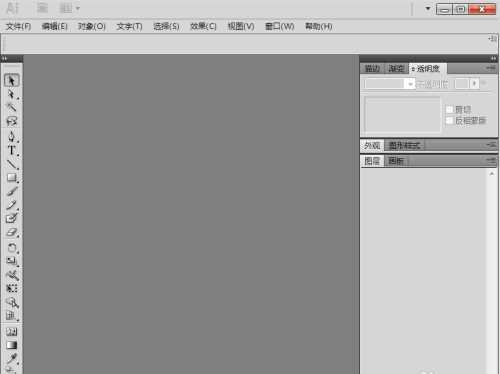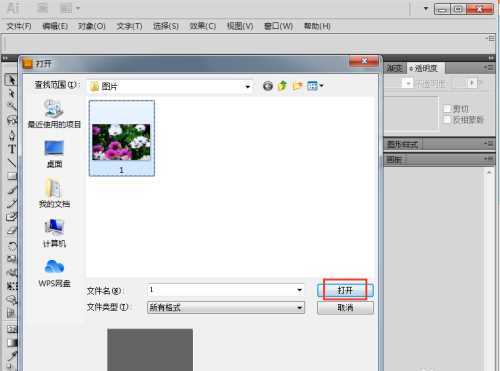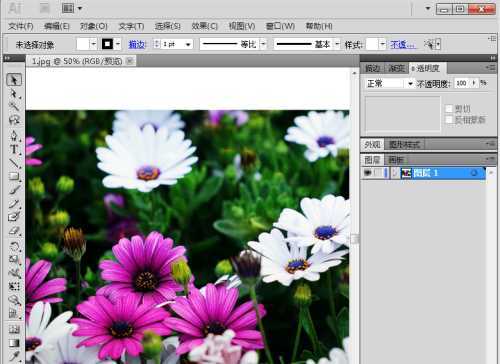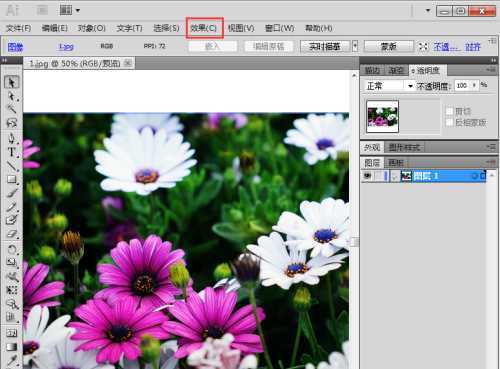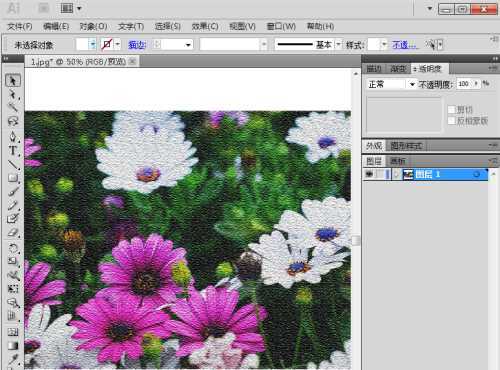蝙蝠岛资源网 Design By www.hbtsch.com
在AI 2017中,我们可以使用效果工具为图片添加各种滤镜,下面来介绍一下怎样在AI 2017中给图片添加砂岩纹理化滤镜,感兴趣的朋友不要错过了。
- 软件名称:
- Adobe IllustratorCC (AI软件)2017中文win版 32位
- 软件大小:
- 770MB
- 更新时间:
- 2016-11-04立即下载
- 软件名称:
- Adobe IllustratorCC (AI软件)2017中文win版 64位
- 软件大小:
- 400MB
- 更新时间:
- 2016-11-04立即下载
方法
1、打开AI 2017,进入其主界面;
2、按ctrl+o,选中一张图片,按打开;
3、将图片导入到AI中;
4、点击选中图片,用鼠标选中效果菜单;
5、在纹理中点击纹理化;
6、设置好参数,将纹理类型设为砂岩,按确定;
7、我们就在AI中给图片添加上了砂岩纹理化滤镜。
以上就是AI 2017怎么给图片添加砂岩纹理化滤镜?的详细内容,更多关于AI给图片添加砂岩纹理化滤镜的资料请关注其它相关文章!
标签:
AI,纹理化滤镜
蝙蝠岛资源网 Design By www.hbtsch.com
广告合作:本站广告合作请联系QQ:858582 申请时备注:广告合作(否则不回)
免责声明:本站文章均来自网站采集或用户投稿,网站不提供任何软件下载或自行开发的软件! 如有用户或公司发现本站内容信息存在侵权行为,请邮件告知! 858582#qq.com
免责声明:本站文章均来自网站采集或用户投稿,网站不提供任何软件下载或自行开发的软件! 如有用户或公司发现本站内容信息存在侵权行为,请邮件告知! 858582#qq.com
蝙蝠岛资源网 Design By www.hbtsch.com
暂无AI 2017怎么给图片添加砂岩纹理化滤镜?的评论...
更新日志
2025年12月26日
2025年12月26日
- 小骆驼-《草原狼2(蓝光CD)》[原抓WAV+CUE]
- 群星《欢迎来到我身边 电影原声专辑》[320K/MP3][105.02MB]
- 群星《欢迎来到我身边 电影原声专辑》[FLAC/分轨][480.9MB]
- 雷婷《梦里蓝天HQⅡ》 2023头版限量编号低速原抓[WAV+CUE][463M]
- 群星《2024好听新歌42》AI调整音效【WAV分轨】
- 王思雨-《思念陪着鸿雁飞》WAV
- 王思雨《喜马拉雅HQ》头版限量编号[WAV+CUE]
- 李健《无时无刻》[WAV+CUE][590M]
- 陈奕迅《酝酿》[WAV分轨][502M]
- 卓依婷《化蝶》2CD[WAV+CUE][1.1G]
- 群星《吉他王(黑胶CD)》[WAV+CUE]
- 齐秦《穿乐(穿越)》[WAV+CUE]
- 发烧珍品《数位CD音响测试-动向效果(九)》【WAV+CUE】
- 邝美云《邝美云精装歌集》[DSF][1.6G]
- 吕方《爱一回伤一回》[WAV+CUE][454M]